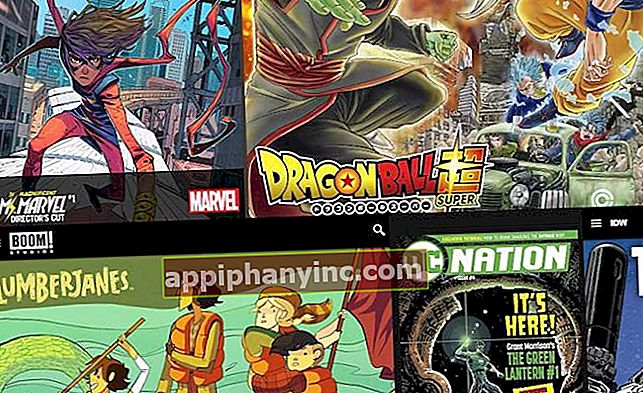Jak používat nejlepší software pro převod videa k převodu a stahování videí? - Šťastný Android

Někdy potřebujeme převést video formáty pro různé typy zařízení, jako jsou telefony, notebooky a přehrávače CD / DVD. Na trhu existuje mnoho softwarových programů, které poskytují různé podpory pro převod video formátů.
Dnes se s vámi chci podělit o program, který používám již dlouhou dobu: WonderFox HD Video Converter Factory Pro. Je to jeden z nejlepších programů pro převod videa, kromě hlavní funkce převodu formátu má software i další vynikající funkce, jako je stahování videa z YouTube nebo dokonce převod videa z SD na HD, bez použití nástrojů třetích stran. Následující výukový program vám ukáže, jak používat HD Video Converter Factory Pro.
Jaké jsou výhody HD Video Converter Factory Pro?
Hlavní funkce HD Video Converter Factory Pro je převést video a audio formáty, ale má také některé další skvělé funkce. Můžete například převádět video a zvuk do více než 300 formátů a zařízení, extrahovat zvukové a zvukové stopy z videa nebo filmů, stahovat videa z YouTube, videa a seznamy skladeb z YouTube a vylepšovat kvalitu videa pomocí pokročilého kódování videa.
Jeho použití je velmi snadné, ideální pro začátečníky i profesionály. Kromě toho má vestavěný editor, který vám umožní otáčet videa, přidávat nebo odebírat titulky a měnit poměr stran.
Kliknutím na odkaz si zde stáhnete HD Video Converter Factory Pro a poté pokračujte v instalaci poklepáním na instalační soubor.
Instalace je velmi jednoduchá. K dokončení potřebujete pouze několik kroků. Zde je hlavní rozhraní HD Video Converter Factory Pro:

Vidíme, že software má velmi intuitivní a přátelské rozhraní s velkými a jasnými funkčními tlačítky.
- Přidat soubory- Existují dvě možnosti přidání videa nebo hudby k převodu.
- Stáhnout video- Stahujte videa z YouTube, stahujte seznamy skladeb z YouTube nebo jedinečná videa a otevřete složku, kde se nachází stažené video.
- Zatížení: tato funkce nám umožňuje nahrávat videa na webové stránky a sdílet je s lidmi.
Jak používat software HD Video Converter Factory Pro?
1. Jak převést video formát pomocí HD Video Converter Factory Pro
Krok 1: Kliknutím na Přidat soubor vyberte video na svém PC nebo použijte Stáhnout video stahovat videa přímo z YouTube a dalších webů pro sdílení videí a pokračovat v převodu.
Poté se video zobrazí na hlavní obrazovce. Klikněte na tlačítko Výstupní formát vpravo vyberte formát videa, který chcete převést.

Krok 2: V novém okně jsou různé velké a malé předměty. Můžete se rozhodnout převést na video formáty nebo převést podle typu zařízení.
Krok 3: Po výběru formátu nebo zařízení vyberte kvalitu výstupního videa přetažením posuvníku (Poznámka: software podporuje rozlišení až 4K). Obecně však platí, že čím vyšší kvalitu vyberete, tím větší bude velikost videa.
Pokud chcete komprimovat nebo zmenšit velikost videa, zaškrtněte políčko Nastavení komprese a poté přetažením vodorovného pruhu vyberte požadovanou úroveň komprese. V některých případech může komprese videa snížit kvalitu videa.
Kliknutím na ikonu můžete složku změnit a uložit video po převodu Pořadač v sekci Výstupní složka.
Krok 4: Nakonec klikněte na tlačítko Běh v pravém dolním rohu zahájíte proces převodu.
Po dokončení převodu můžeme stisknout tlačítko Otevřít otevřete složku obsahující video, které bylo právě převedeno.
Rychlost převodu softwaru je velmi rychlá - obvykle to netrvá déle než několik minut - zejména při převodu videí s vysokým rozlišením na nízké rozlišení.
Pokud však převedete video z nízkého rozlišení na vysoké rozlišení, bude to trvat déle, přibližně od 10 minut do hodiny.
2. Jak stahovat videa z YouTube pomocí HD Video Converter Factory Pro

Krok 1: Klikněte na tlačítko „Stáhnout video“.
Krok 2: Objeví se malé okénko. Nyní můžete do pole zkopírovat a vložit odkaz na video YouTube, které chcete stáhnout Přidat URL a poté klikněte Analyzovat.
Krok 3: Počkejte minutu, poté vyberte kvalitu videa na spodním panelu a klikněte Stažení.
Po dokončení procesu stahování klikněte na šipku vedle tlačítka Stažení a vyberte Otevřít umístění souboru otevřete složku obsahující video, které jste právě stáhli.
Nebo můžete podle potřeby pokračovat v převodu formátu videa.
Můžeme říci, že se jedná o velmi dobrý nástroj s několika užitečnými funkcemi. Sdílejte prosím své myšlenky v oblasti komentářů!
Máte Telegram nainstalován? Získejte nejlepší příspěvek každého dne náš kanál. Nebo pokud chcete, zjistěte vše z našeho facebooková stránka.